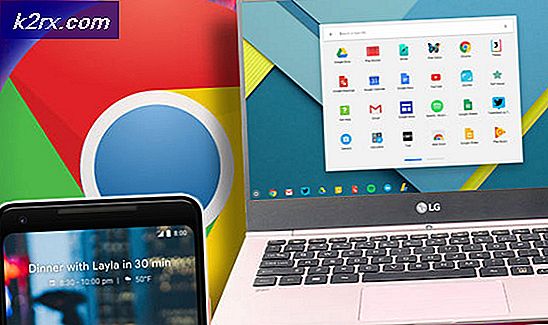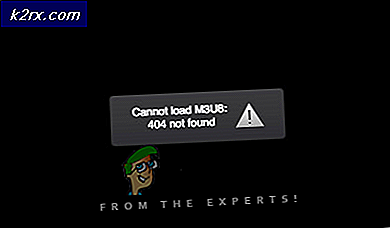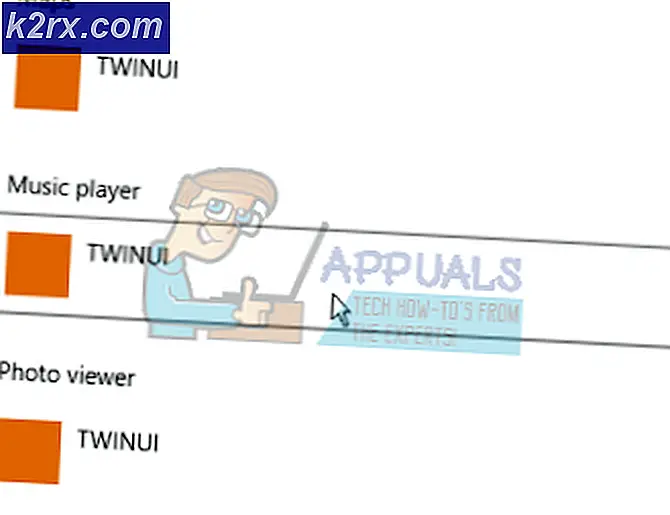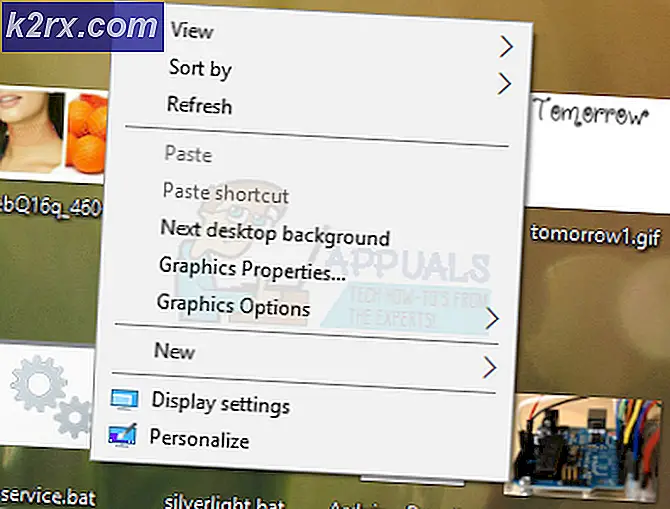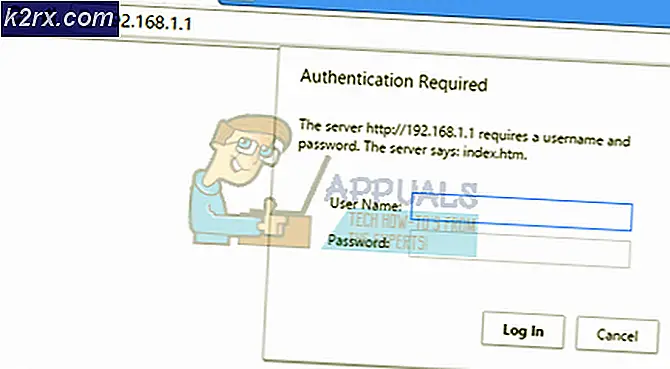Sådan gemmes et Word-dokument som en JPEG
Nogle gange, når du arbejder på Microsoft Word, vil du måske se din fil som billeder i stedet for at blive præsenteret som et dokument. Dette kræver, at du ændrer filformatet fra et Microsoft Word-dokument til en JPEG, som er billedformatet. Mens der er indbyggede formater, der kan bruges på Microsoft Word, men det er ikke muligt at få en JPEG ud af et Word-dokument via Microsoft-softwaren. Til dette særlige formål bliver du nødt til at Google selv på websteder, der tilbyder denne service gratis de fleste gange. Du kan få adgang til disse websteder på internettet og følge trinene som nævnt nedenfor. For de fleste af disse formatskiftesider er processen noget den samme. Jeg vil vise dig, hvordan det kan gøres på to forskellige websteder.
- Lav dit Microsoft Word-dokument, og gem det.
- Nu for at finde et godt autentisk websted skal du bare skrive de rigtige nøgleord på din søgemaskine. Du kan bruge den søgemaskine, du har på din computer. Jeg skal bruge Google til dette. Jeg skrev simpelthen 'Word to Jpeg', og Google viste mig et antal resultater, som jeg kan få adgang til. Folk leder normalt efter noget, der ikke koster dem noget eller vil koste dem lidt, men som vil give en god og hurtig service. Så kig gennem resultaterne, og find det websted, der passer til dine behov.
- Ovenstående to billeder viser de to forskellige websteder, som jeg brugte til at konvertere mit Microsoft Word-dokument til et JPEG-billede. Den digitale repræsentation af hvert websted adskiller sig lidt fra et andet, men processen er den samme. Du uploader først en fil fra din computer til hjemmesiden.
- Hjemmesiden vil derefter spørge dig, om du vil konvertere filen nu. Og for dette skal du klikke på fanen Konverter som vist på billedet ovenfor.
- Din JPEG-fil er nu klar til download. De fleste af de websteder, som jeg har brugt til konvertering af en bestemt type til en anden, er ret hurtige i hvad de gør. Mens vi stadig håber, at Microsoft Word kunne have en indbygget gem som type til JPEG, men selvom de ikke gør det, kan du bruge disse websteder, der ikke tager meget tid at konvertere dine filer.
- Når det er downloadet, vises det i slutningen af din browser som billedet nedenfor.
Hvorfor ville nogen finde behovet for at konvertere en Word-fil til en JPEG
Der kan være en række grunde til, at nogen ønsker at konvertere en Word-fil til en JPEG:
- Antag, at du lavede en graf på Word, og hver gang du prøver at indsætte den i en anden software, mister den vedvarende sin formatering, ligesom tallene, og mærkningen bevæger sig fra sit sted. Til dette formål og for at holde din graf på plads kan du ændre din graf til et billede og derefter tilføje den til hvad du vil føje den til. Dette holder ikke kun din grafmærkning på plads, men holder din graf adskilt fra resten af det arbejde, du laver.
- Du har ikke Microsoft Word-appen på din telefon, fordi der ikke er plads til nogen applikationer, forudsat her selvfølgelig, så nu skal du have en oversigt over dit arbejde på din telefon, bare hvis professoren beder dig om en visse detaljer om dit dokument, skal du have det på din telefon i en tilgængelig længde, hvor du blot kan stryge og finde detaljerne i stedet for at rulle ned.
JPEG er ikke det eneste format, du kan konvertere dine filer til. Dette giver dig mulighed for at vælge mellem de forskellige formater som PDF.